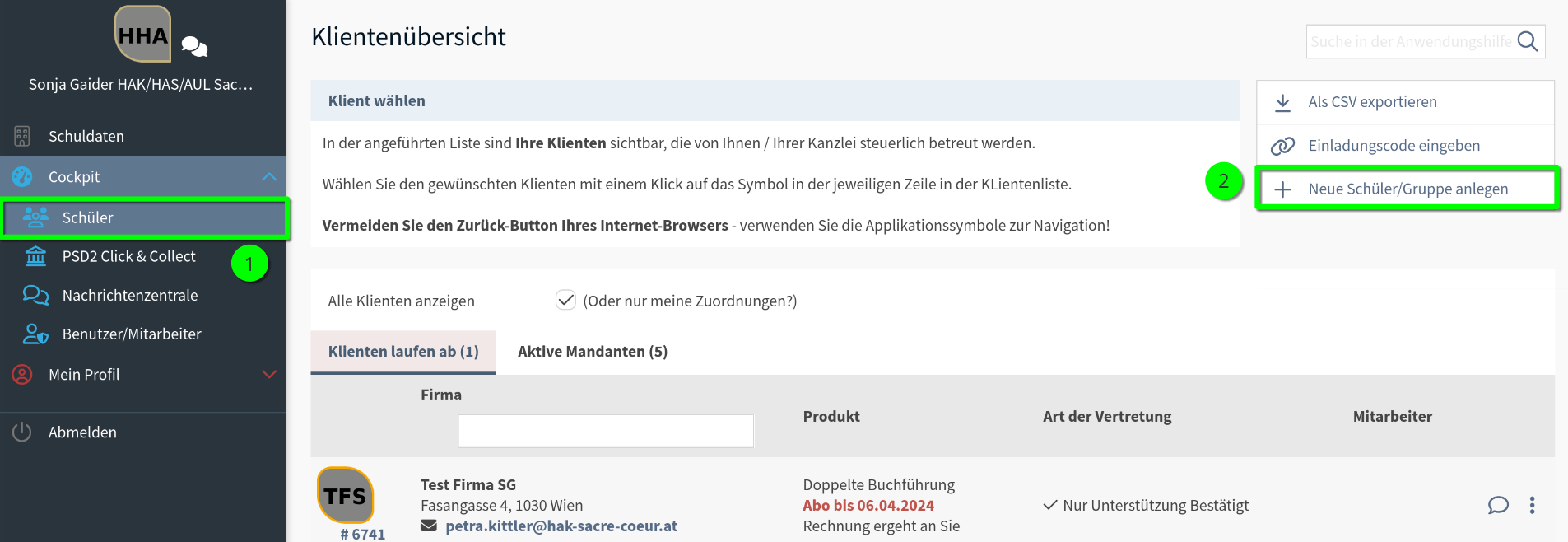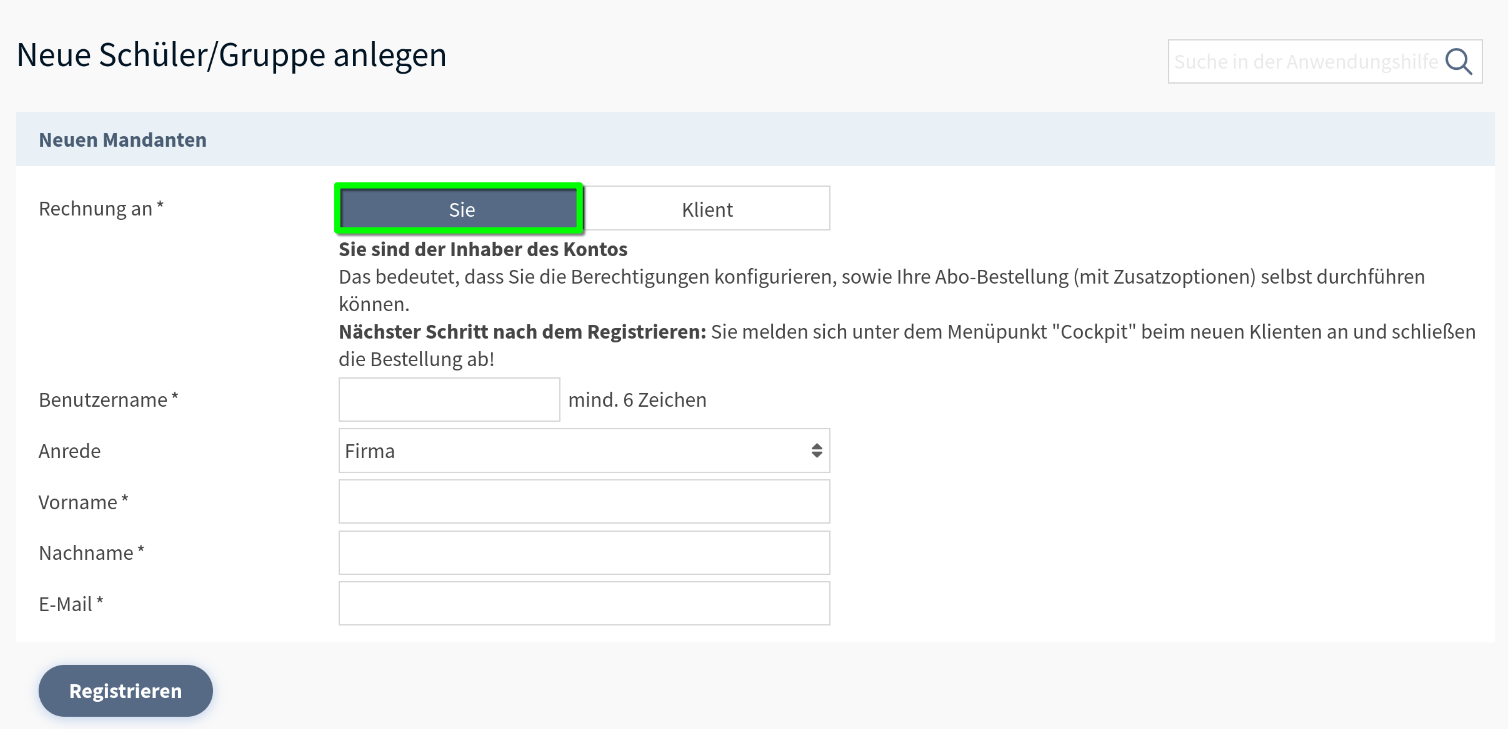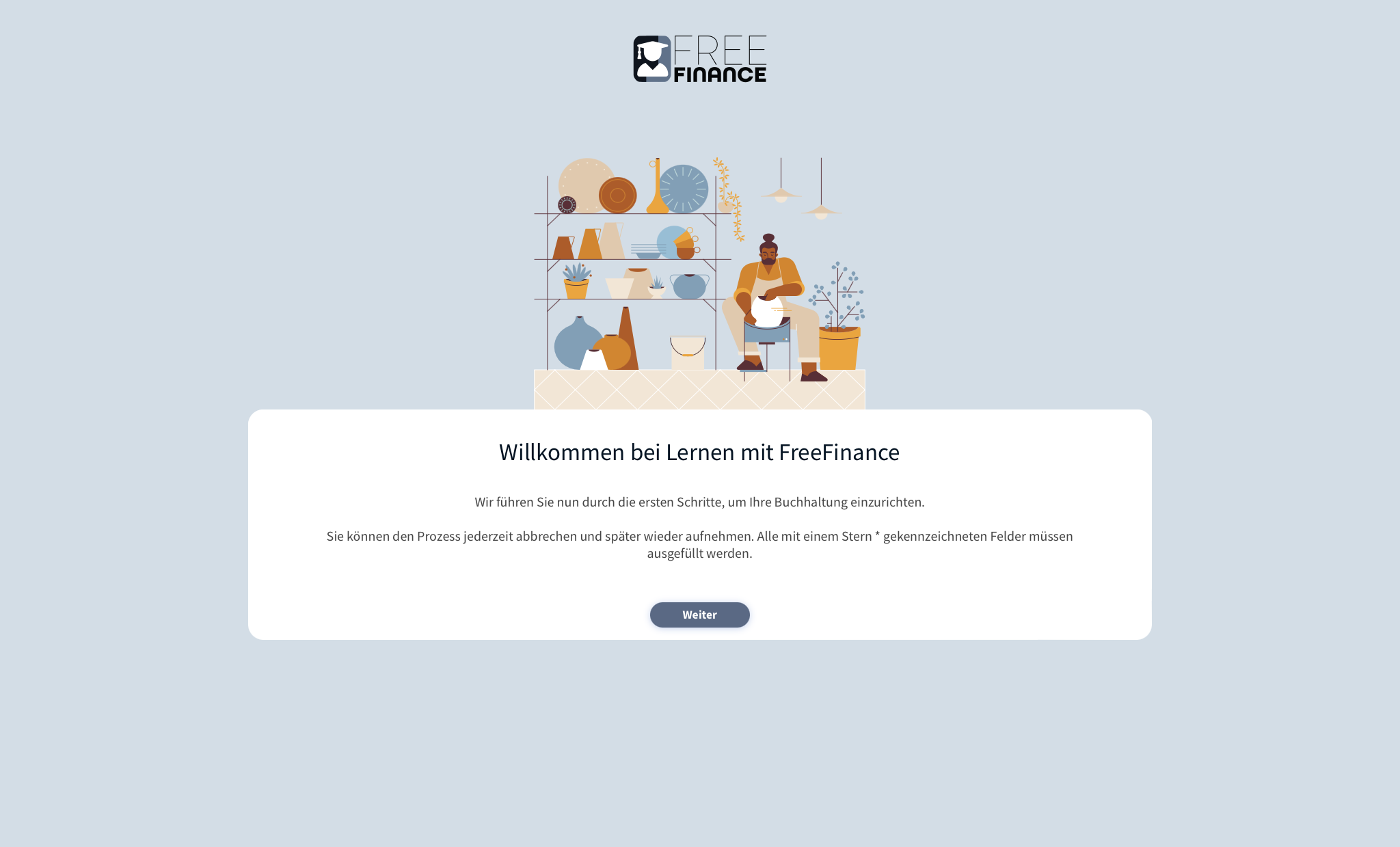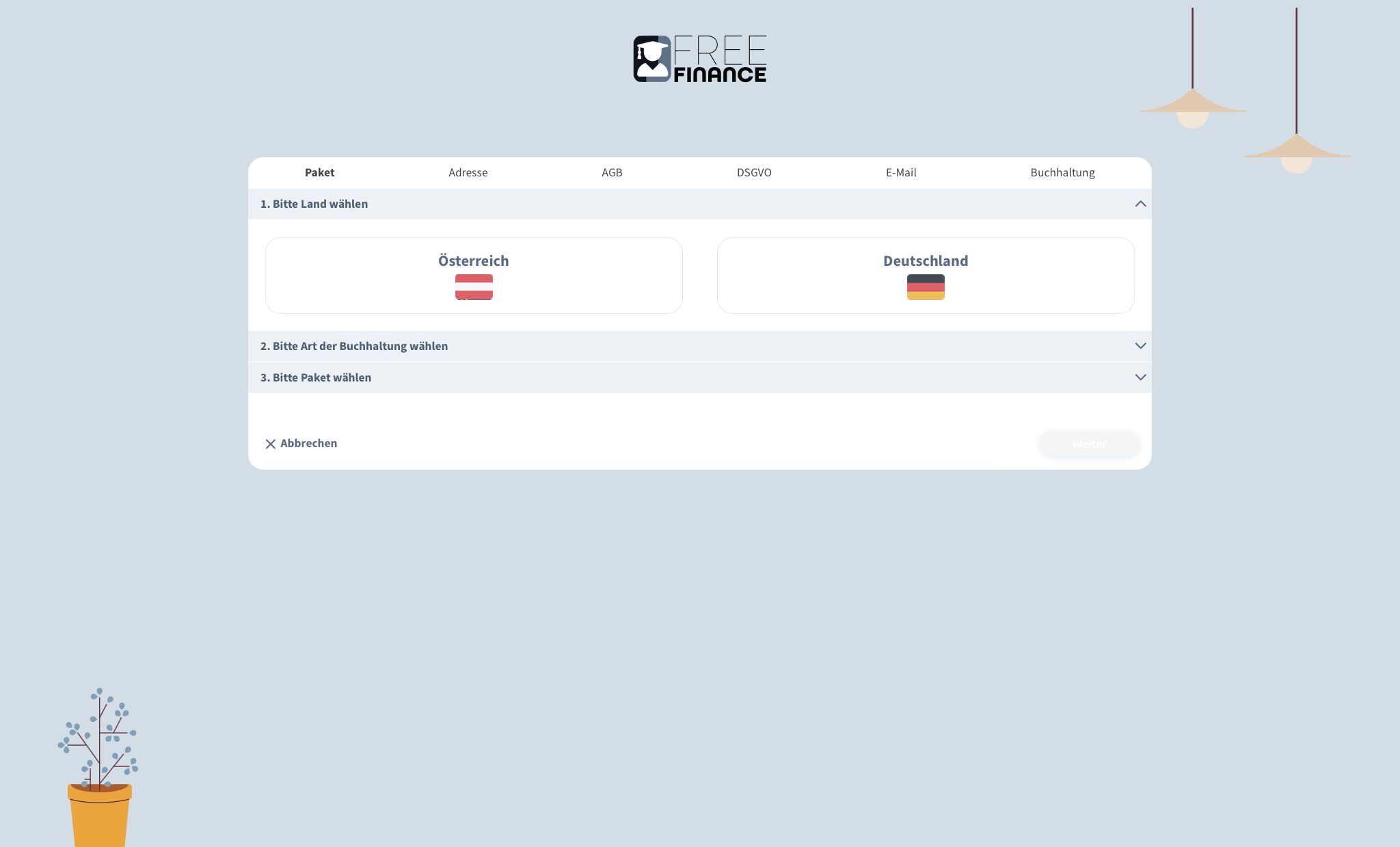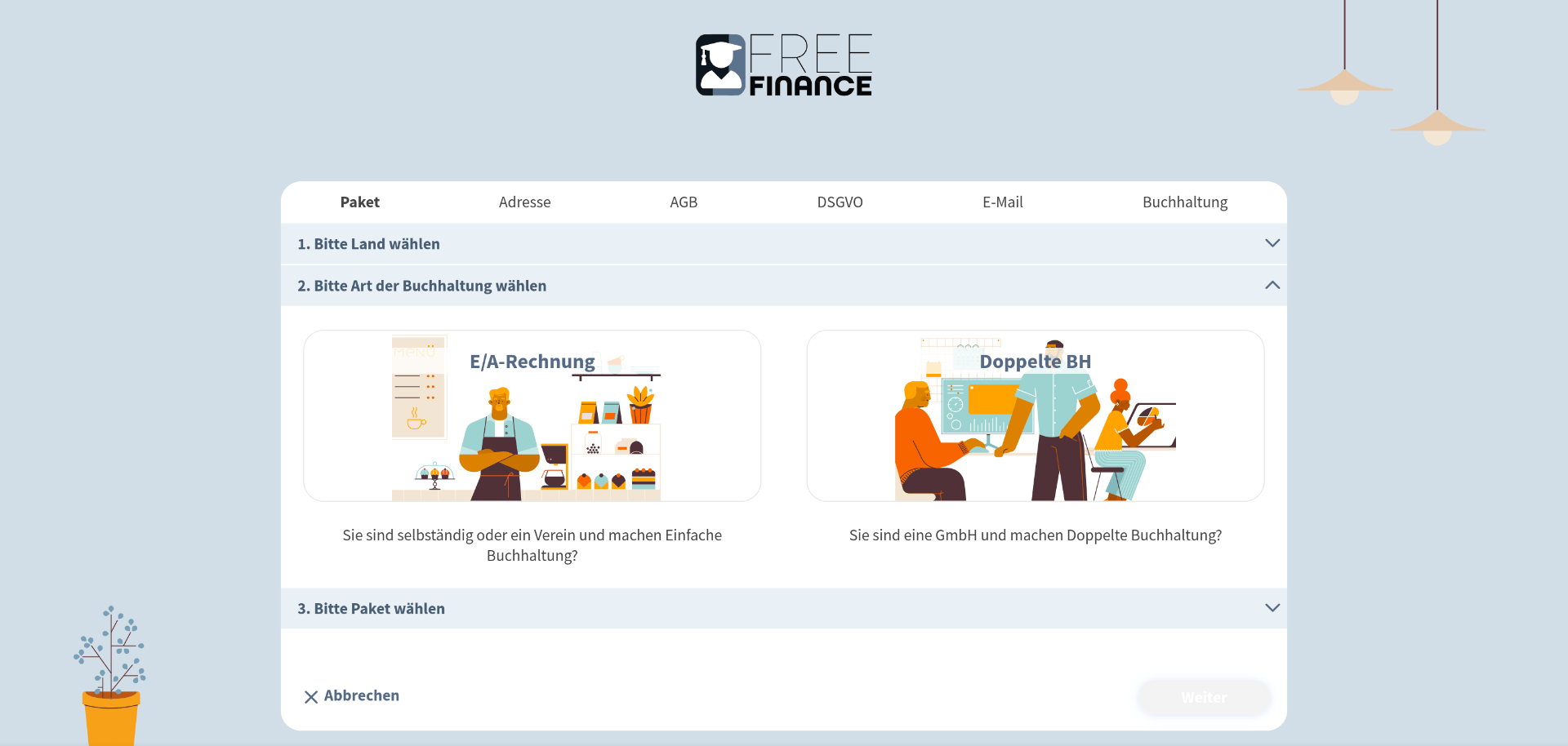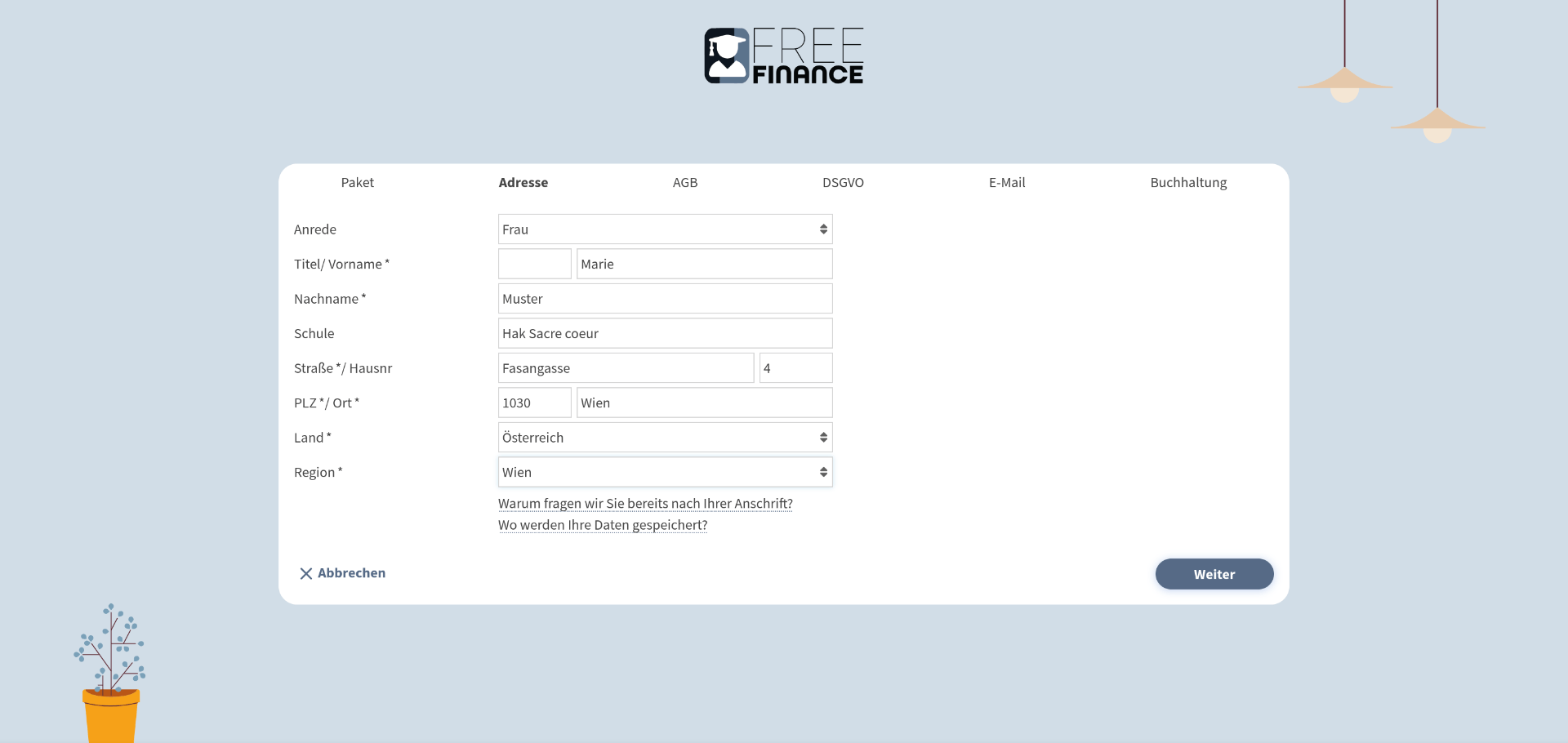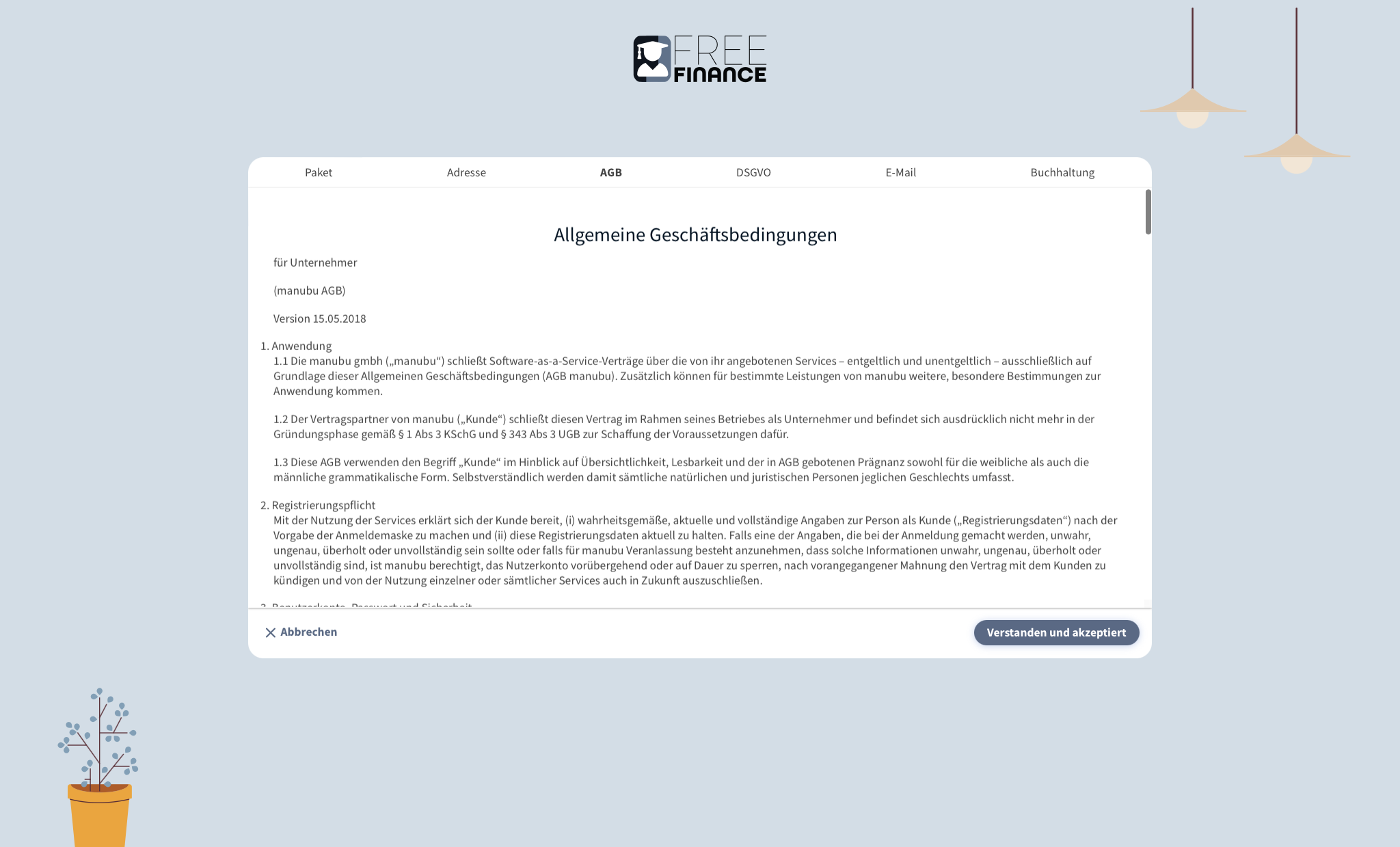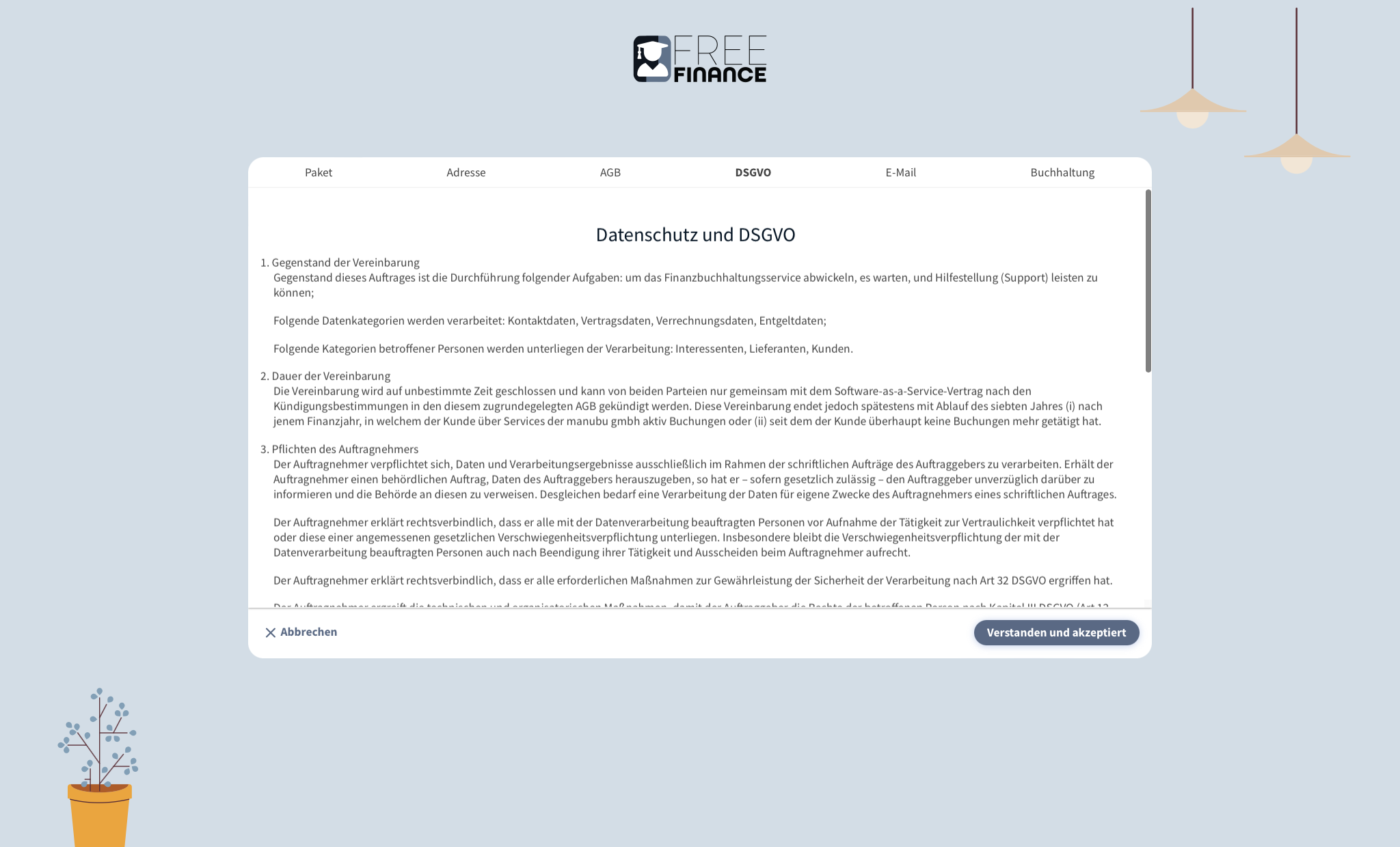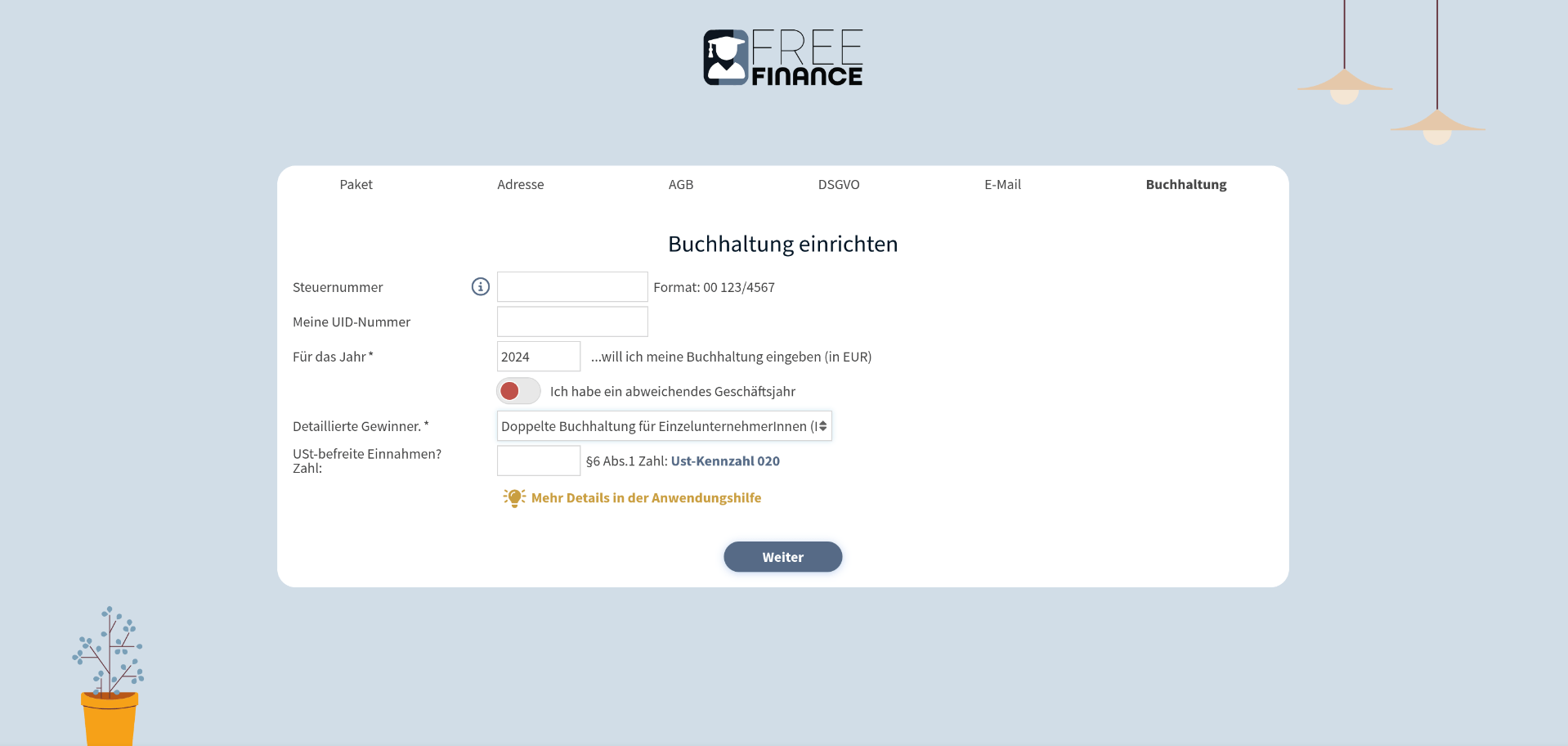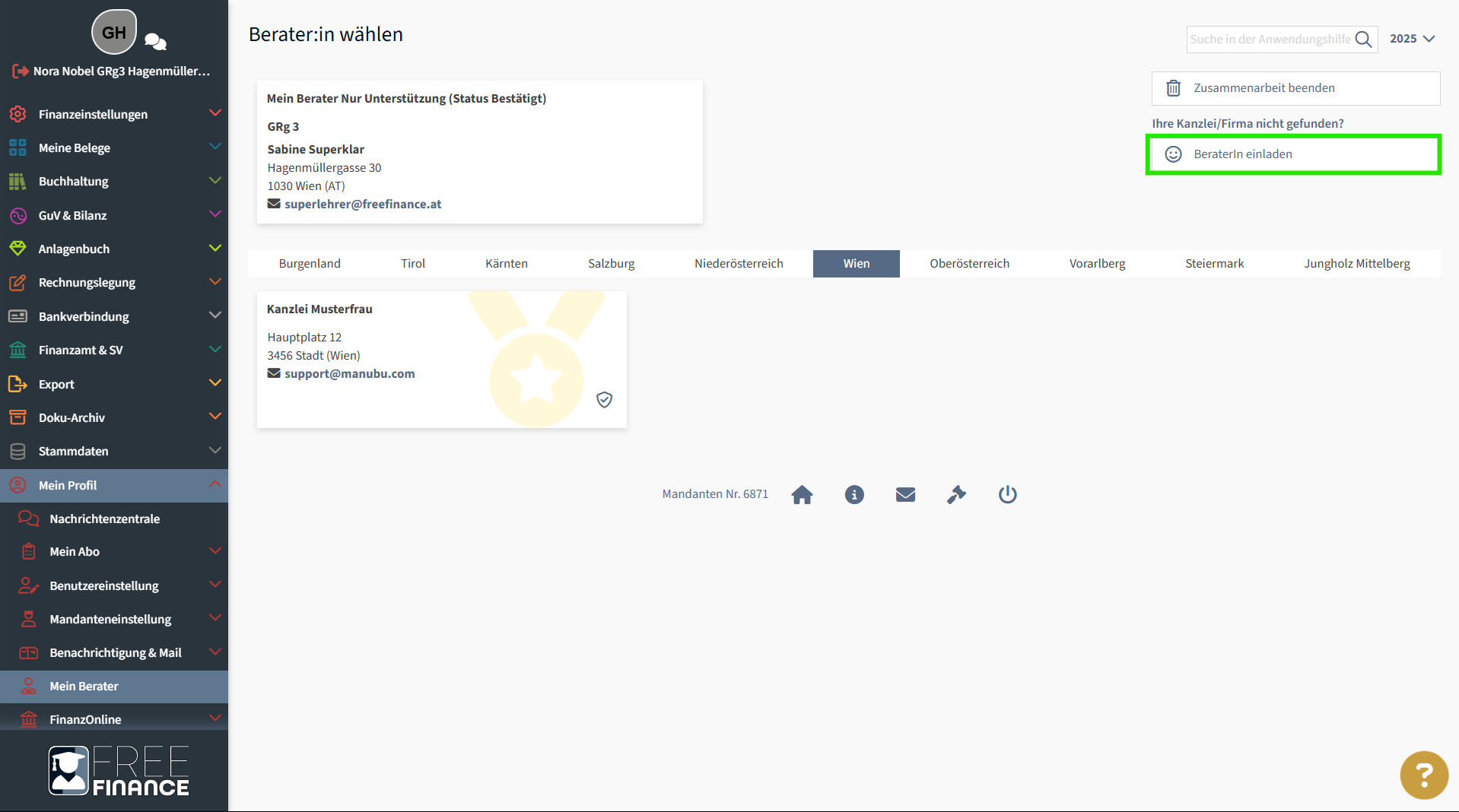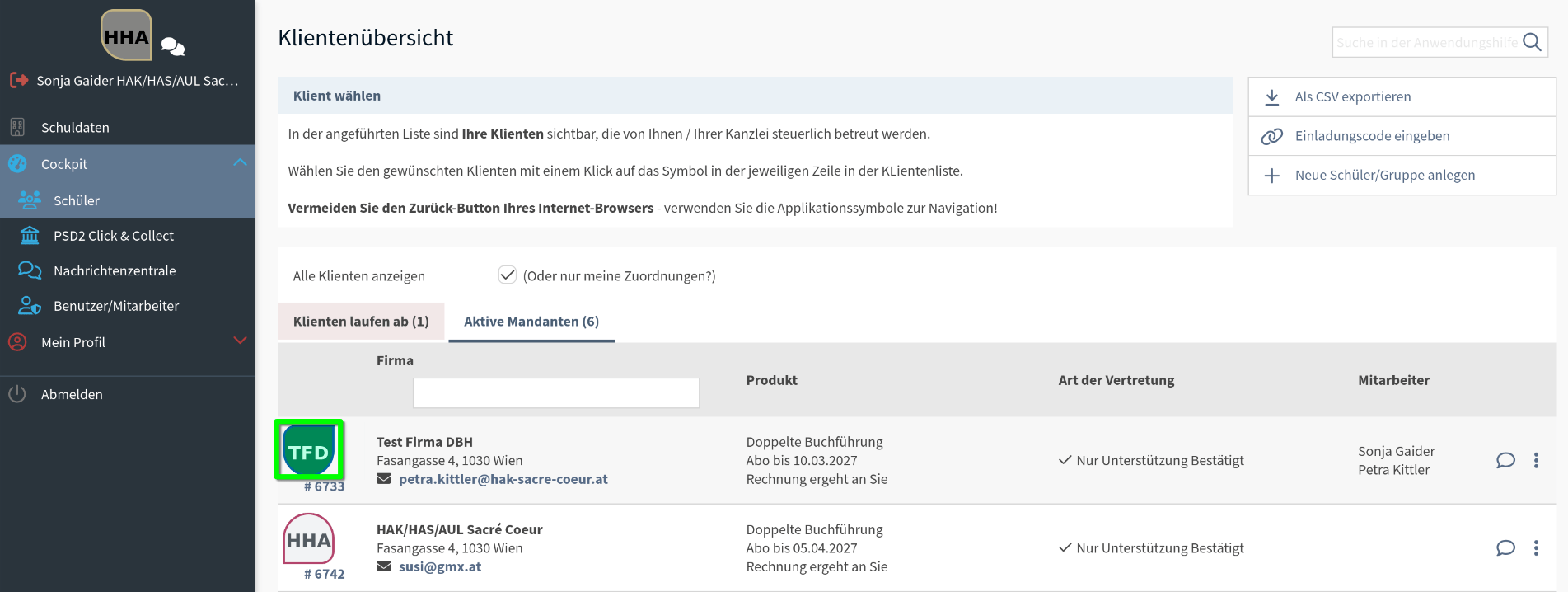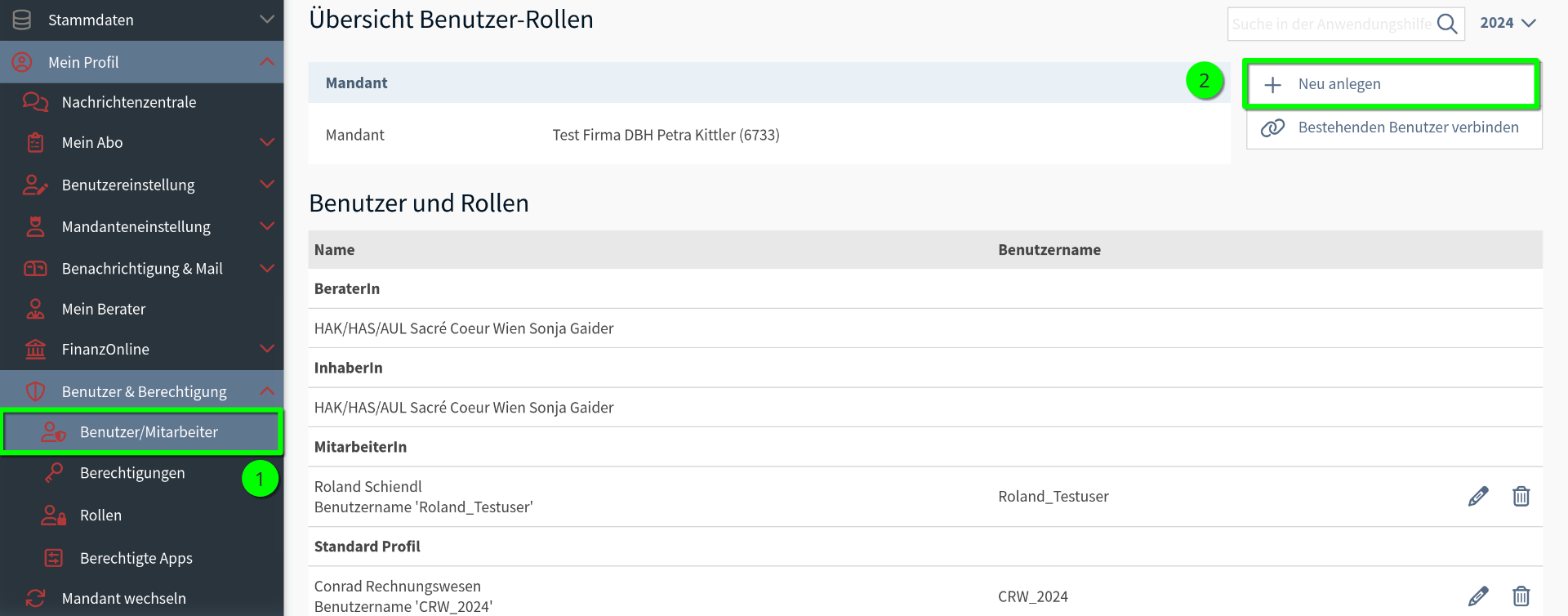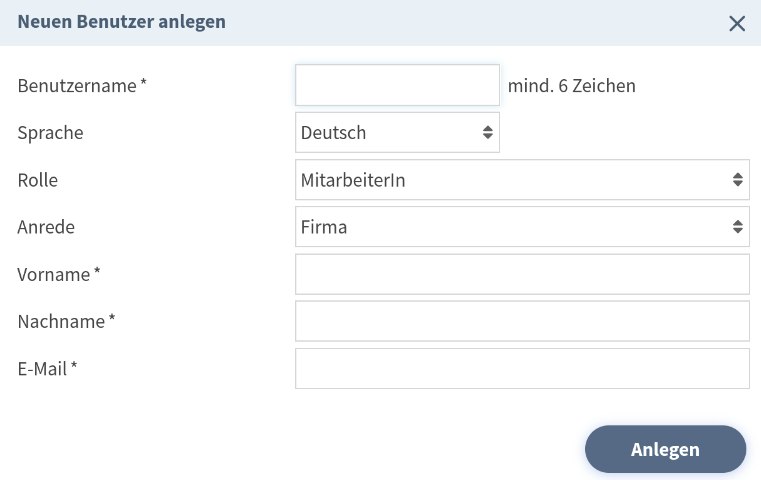Hier finden Sie umfassende Anleitungen und Unterstützung für den Start in den Schulalltag mit FreeFinance:
- Für Lehrpersonal: Hier finden Sie eine Schritt-für-Schritt-Anleitung zur Einrichtung von Gruppen, Übungsfirmen, Schulklassen und zum Anlegen und Verwalten von Benutzern.
- Für Studierende: Auch für Schülerinnen und Schüler gibt es klare und verständliche Anleitungen, wie der Registrierungsprozess funktioniert und was die ersten Schritte sind!